Hogyan változtassuk meg a nevét, a regisztrált felhasználó a Windows
lépések szerkesztése
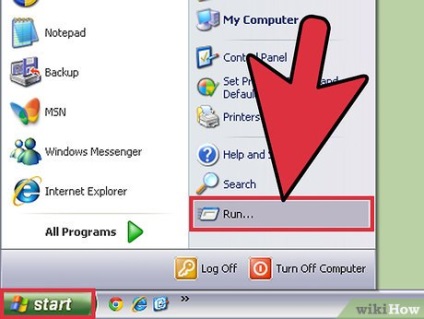
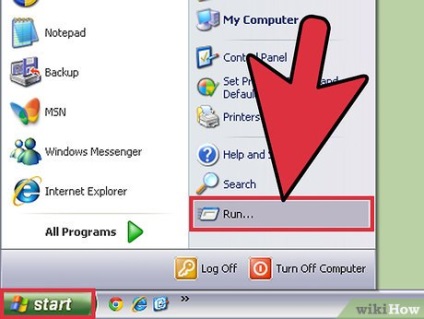
Kattintson a Start gombra, és hívja a vonal „Run”.
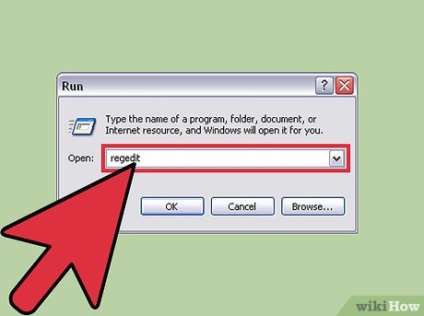
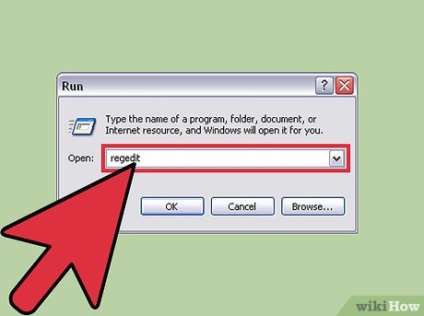
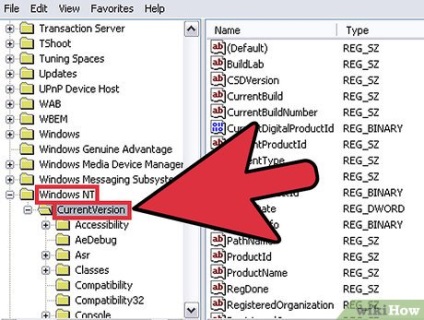
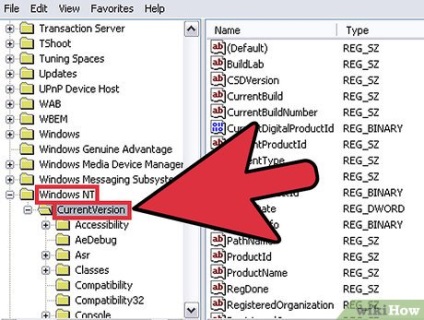
Keresse meg a következő kulcsot: HKEY_LOCAL_MACHINE \ SOFTWARE \ Microsoft \ Windows NT \ CurrentVersion. kattintva a plusz (vagy háromszögek) címe registry ágakat.
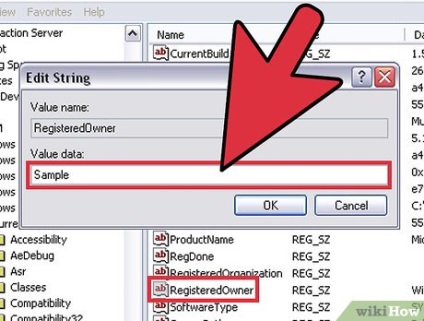
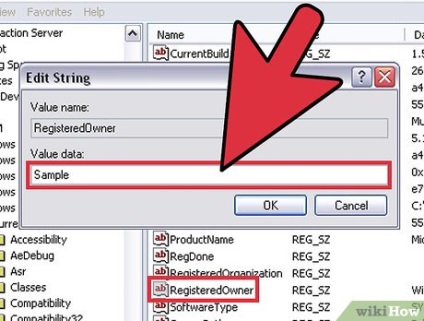
- A jobb oldali ablaktáblában kattintson duplán a sorban „RegisteredOwner”. A sorban értéket írja be a kívánt nevet, majd
- majd az OK gombra.
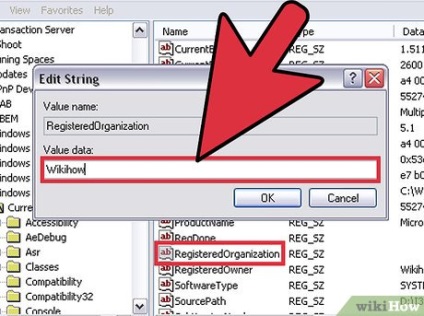
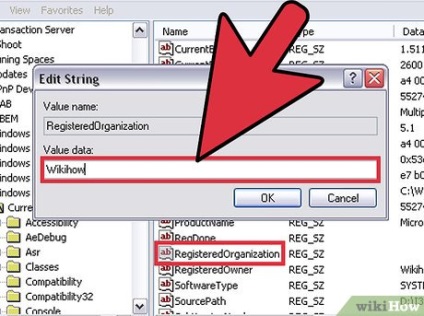
- A jobb oldali ablaktáblában kattintson duplán a sorban „RegisteredOrganization”. A sorban írja be a kívánt nevet értéket, akkor
- majd az OK gombra.
tanácsi rendelet
- * A felhasználók által jelentett, néhány kiegészítéssel, a fenti módszerrel is működik a Windows 7. A következő lépésekre van szükség, hogy további:
- A regisztrációs kulcs „CurrentVersion”, görgessen le a vonal „Winlogon”. Nyisd ki a ikonra kattintva a bal oldalon a vonal nevét. Lapozzunk a ághoz „DefaultUserName”. Kattintson duplán ezen a vonalon, és írja be a kívánt nevet, majd kattintson az OK gombra.
figyelmeztető szabály
- Változások a Windows rendszerleíró nagyon biztonságos. Soha ne távolítsa el vagy módosítsa a sorok vagy registry értékeket, ha nem tudja pontosan, mit ők felelősek. Bármilyen változás a registry megakadályozhatja a normál boot a számítógép, illetve ne okozzon a rendszer összeomlik. Ha haladó felhasználó, javasoljuk csak az operációs rendszer újratelepítése, ahelyett, hogy a rendszerleíró adatbázis módosításával.
- Szoftverlicencelés - meglehetősen bonyolult jogi szempontból az eljárás eltér a különböző típusú eszközök. Ha az eljárás alkalmas egy számítógép, ez nem jelenti azt, hogy jogos a másik. Van egy fajta nem átruházható, különösen a vásárolt számítógépek kormányzati szervek és nonprofit szervezetek. Adaptációja vagy az ilyen engedélyek személyes használatra, mint általában, az illegális.
további cikkek
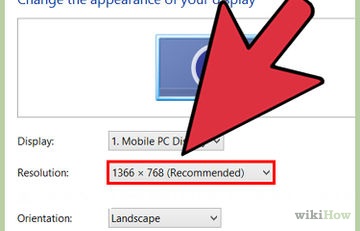
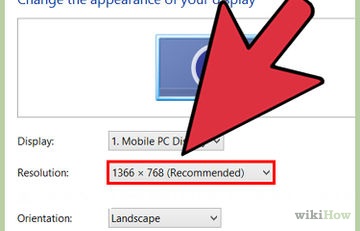
Hogyan lehet csökkenteni a kép a számítógép képernyőjén
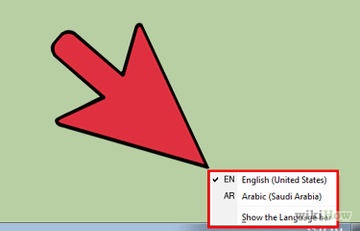
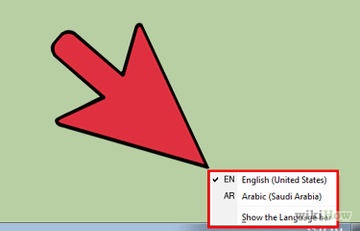
Hogyan változtassuk meg a nyelvet a Windows 7
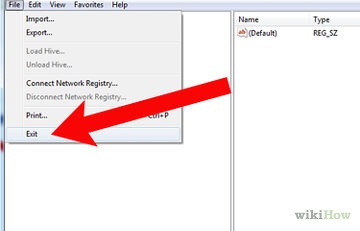
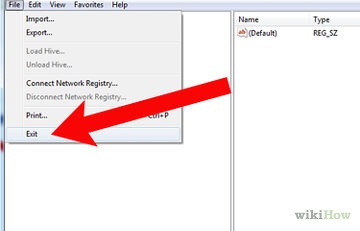
Hogyan tisztítsa meg a Windows registry kézzel
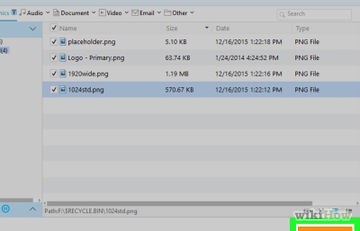
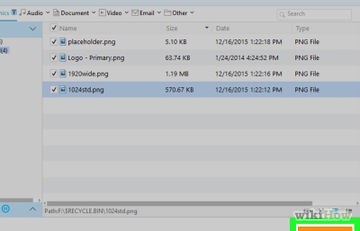
Hogyan lehet visszaállítani a törölt képeket
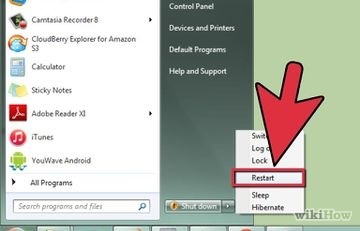
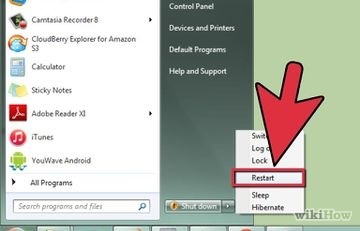
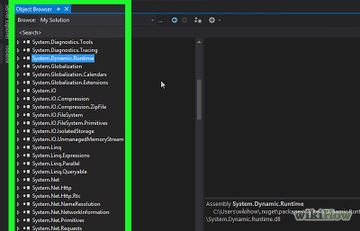
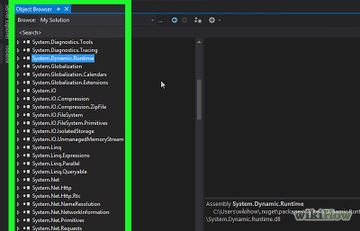
Hogyan kell megnyitni a DLL-fájlokat
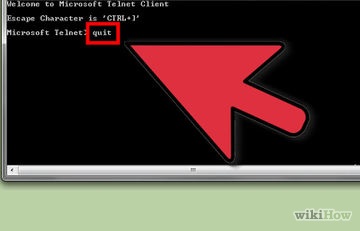
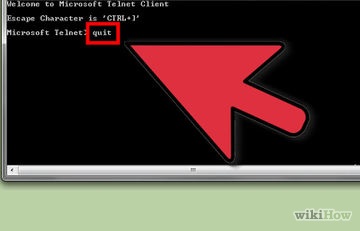
Hogyan lehet engedélyezni Telnet a Windows 7


Hogyan készítsünk egy screenshot a Windows 8
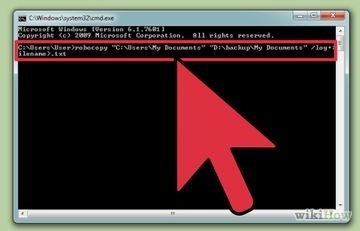
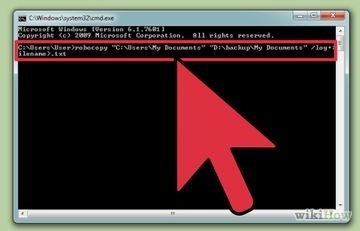
Hogyan lehet átmásolni a fájlokat a parancssor használatával
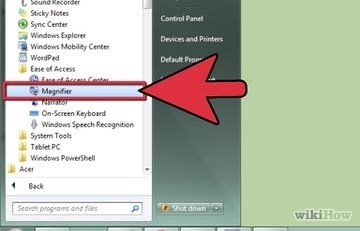
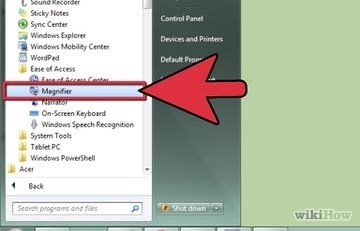
Hogyan nagyítás a számítógépen